Visualizza lo stato di integrità dei tuoi piani di disaster recovery BlueXP sulla Dashboard
 Suggerisci modifiche
Suggerisci modifiche


Usando la dashboard di disaster recovery di BlueXP, puoi determinare lo stato di salute dei siti di disaster recovery e dei piani di replica. È possibile stabilire rapidamente quali siti e piani sono sani, scollegati o degradati.
Ruolo BlueXP obbligatorio Amministratore dell'organizzazione, Amministratore di cartelle o progetti, Amministratore del ripristino di emergenza, Amministratore dell'applicazione di ripristino di emergenza o Ruolo di visualizzatore del ripristino di emergenza.
"Scopri di più sui ruoli utente e sulle autorizzazioni nel BlueXP disaster recovery". "Scopri i ruoli di accesso BlueXP per tutti i servizi".
-
Dal nav sinistro di BlueXP, seleziona protezione > Disaster Recovery.
-
Dal menu superiore del disaster recovery di BlueXP, selezionare Dashboard.
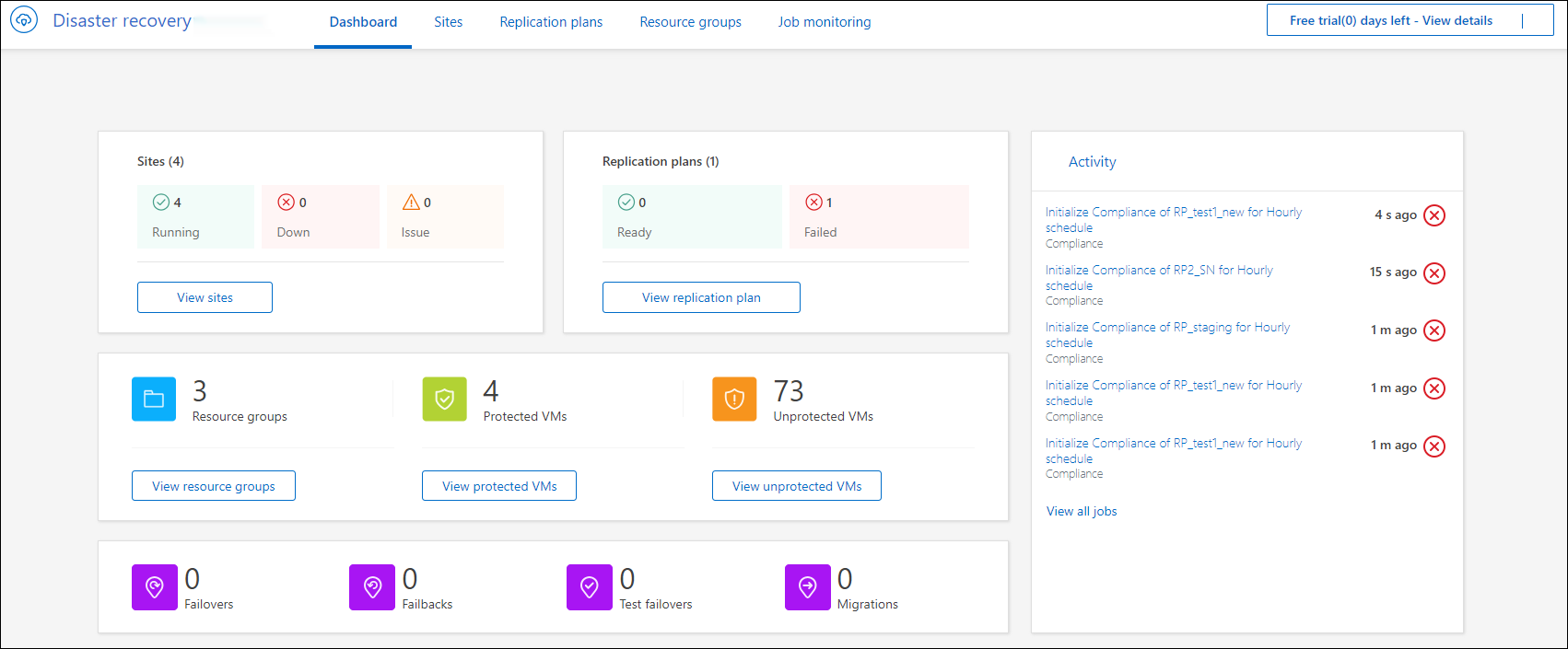
-
Esaminare le seguenti informazioni sul dashboard:
-
Siti: Visualizza la salute dei tuoi siti. Un sito può avere uno dei seguenti stati:
-
In esecuzione: VCenter è connesso, funzionante e in esecuzione.
-
Down: VCenter non è raggiungibile o presenta problemi di connettività.
-
Problema: VCenter non è raggiungibile o presenta problemi di connettività.
Per visualizzare i dettagli del sito, selezionare Visualizza tutto per uno stato o Visualizza siti per visualizzarli tutti.
-
-
Piani di replica: Consente di visualizzare lo stato di salute dei piani. Un piano può avere uno dei seguenti stati:
-
Pronto
-
Non riuscito
Per rivedere i dettagli del piano di replica, selezionare Visualizza tutto per uno stato o Visualizza piani di replica per visualizzarli tutti.
-
-
Gruppi di risorse: Consente di visualizzare lo stato dei gruppi di risorse. Un gruppo di risorse può avere uno dei seguenti stati:
-
VM protette: Le VM fanno parte di un gruppo di risorse.
-
VM non protette: Le VM non fanno parte di un gruppo di risorse.
Per rivedere i dettagli, selezionare il collegamento Visualizza sotto ciascuno.
-
Il numero di failover, failover di test e migrazioni. Ad esempio, se sono stati creati due piani e sono stati migrati verso le destinazioni, il numero di migrazioni viene visualizzato come "2".
-
-
Controllare tutte le operazioni nel riquadro attività. Per visualizzare tutte le operazioni in Job Monitor, selezionare Visualizza tutti i lavori.


